win10设置PG/PC接口的方法 win10怎么设置PG/PC接口
更新时间:2023-05-16 15:34:33作者:zheng
我们在win10操作系统中安装了博途软件之后需要设置PG/PC接口才能正常使用,那么该怎么设置呢?今天小编给大家带来win10设置PG/PC接口的方法,有遇到这个问题的朋友,跟着小编一起来操作吧。
具体方法:
1.很多时候我们不知道要到哪里设置PG/PC接口,或者在win10系统中即使找到控制面板也找不到设置PG/PC接口这一项。找到控制面板后通常如下视图,这里没有这项设置。
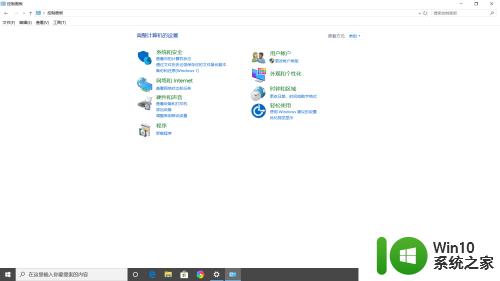
2.这时要找到类别选项,选择大图标或小图标均可,就会出现设置PG/PC接口这一项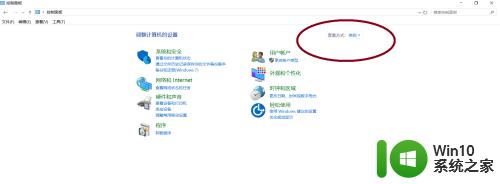
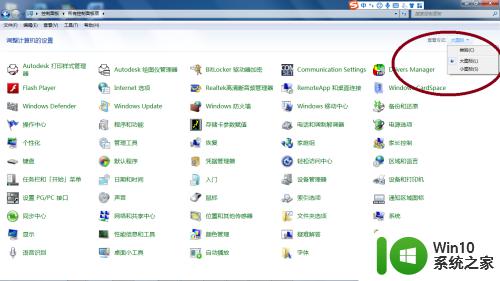
3.选择打开设置PG/PC接口
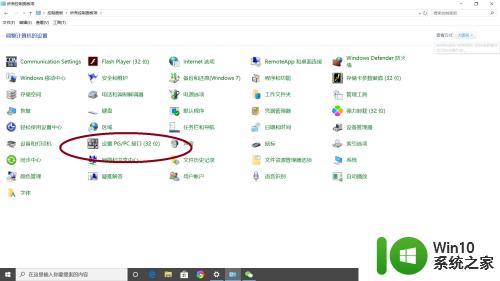
4.在这里选择需要接口,比如我的电脑与触摸屏KTP1200DP通讯选择的是MPI(WinCC)接口
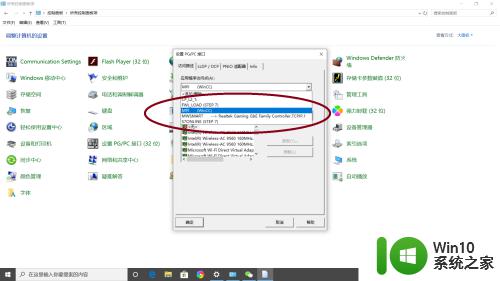
5.接下来的比如属性等设置都是根据我们的硬件组态来设置的,要保持一致。这里就不再赘述。
以上就是win10设置PG/PC接口的方法的全部内容,还有不清楚的用户就可以参考一下小编的步骤进行操作,希望能够对大家有所帮助。
win10设置PG/PC接口的方法 win10怎么设置PG/PC接口相关教程
- win10解除usb接口禁用设置方法 win10usb接口被禁用怎么恢复
- win10查看设备端口号的方法 win10怎么查询外接设备端口号
- win10怎么设置窗口布局大小 win10设置窗口布局大小的方法
- win10窗口边框颜色怎么设置 win10设置窗口边框颜色方法
- win10窗口动画效果的具体设置方法 win10如何设置窗口动态效果
- 让Win10窗口自动贴边的设置方法 Win10窗口自动贴边设置教程
- win10电脑怎样设置窗口边框大小 win10窗口边框设置大小方法
- win10窗口底色设置方法 win10窗口背景颜色怎么设置
- win10电脑usb接口没反应识别不了修复方法 Win10电脑USB接口无法识别外接设备解决方法
- win10 telnet端口23连接失败解决方法 win10 telnet23端口无法连接怎么办
- win10选择窗口边框颜色设置方法 怎么调整win10窗口边框颜色
- win10笔记本usb接口插入设备无法工作的解决方法 如何增强win10笔记本usb接口的供电能力
- 蜘蛛侠:暗影之网win10无法运行解决方法 蜘蛛侠暗影之网win10闪退解决方法
- win10玩只狼:影逝二度游戏卡顿什么原因 win10玩只狼:影逝二度游戏卡顿的处理方法 win10只狼影逝二度游戏卡顿解决方法
- 《极品飞车13:变速》win10无法启动解决方法 极品飞车13变速win10闪退解决方法
- win10桌面图标设置没有权限访问如何处理 Win10桌面图标权限访问被拒绝怎么办
win10系统教程推荐
- 1 蜘蛛侠:暗影之网win10无法运行解决方法 蜘蛛侠暗影之网win10闪退解决方法
- 2 win10桌面图标设置没有权限访问如何处理 Win10桌面图标权限访问被拒绝怎么办
- 3 win10关闭个人信息收集的最佳方法 如何在win10中关闭个人信息收集
- 4 英雄联盟win10无法初始化图像设备怎么办 英雄联盟win10启动黑屏怎么解决
- 5 win10需要来自system权限才能删除解决方法 Win10删除文件需要管理员权限解决方法
- 6 win10电脑查看激活密码的快捷方法 win10电脑激活密码查看方法
- 7 win10平板模式怎么切换电脑模式快捷键 win10平板模式如何切换至电脑模式
- 8 win10 usb无法识别鼠标无法操作如何修复 Win10 USB接口无法识别鼠标怎么办
- 9 笔记本电脑win10更新后开机黑屏很久才有画面如何修复 win10更新后笔记本电脑开机黑屏怎么办
- 10 电脑w10设备管理器里没有蓝牙怎么办 电脑w10蓝牙设备管理器找不到
win10系统推荐
- 1 番茄家园ghost win10 32位官方最新版下载v2023.12
- 2 萝卜家园ghost win10 32位安装稳定版下载v2023.12
- 3 电脑公司ghost win10 64位专业免激活版v2023.12
- 4 番茄家园ghost win10 32位旗舰破解版v2023.12
- 5 索尼笔记本ghost win10 64位原版正式版v2023.12
- 6 系统之家ghost win10 64位u盘家庭版v2023.12
- 7 电脑公司ghost win10 64位官方破解版v2023.12
- 8 系统之家windows10 64位原版安装版v2023.12
- 9 深度技术ghost win10 64位极速稳定版v2023.12
- 10 雨林木风ghost win10 64位专业旗舰版v2023.12